时间:2020-04-25 17:35:44 来源:www.win7qijian.com 作者:系统玩家
windows系统由于出色的稳定性,深受大家的喜爱,但是还是难免会到win7系统的问题,要是你的电脑技术没有达到一定的水平,可能就不能解决这个win7系统的情况。我们完全可以自己动手来解决win7系统问题,小编在这里先给出一个解决这个问题的步骤:1、改装win7会删除硬盘数据,需备份硬盘所有数据2、win7的引导分区和恢复分区均删除,要恢复win7需到售后服务站就搞定了。没看懂的话就再认真的看下下面的win7系统的详细处理步骤。
一、注意事项及准备工具
1、改装win7会删除硬盘数据,需备份硬盘所有数据
2、win7的引导分区和恢复分区均删除,要恢复win7需到售后服务站
3、4G及以上空间的U盘,制作成U盘PE启动盘
4、操作系统:联想笔记本ghost win7 sp1 64位专业免激活版
二、联想自带win7换win7系统步骤
1、开机不停按F2(或Fn+F2)进入BIOS界面;
2、按→方向键切换到Security,选择Secure Boot回车设置成Disabled;
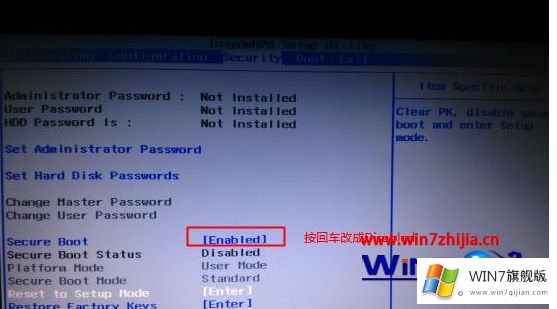
3、转到Exit,把OS Optimized Defaults设置为Disabled或Other OS;
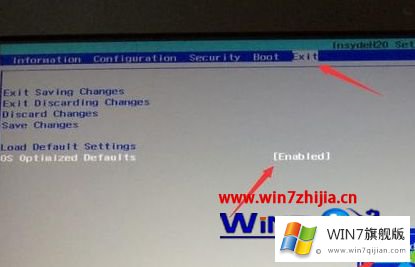
4、选择Load Default Settings回车加载设置,加载默认设置之后,部分机型需要先按F10保存重启再按F2进入BIOS继续下面的设置;
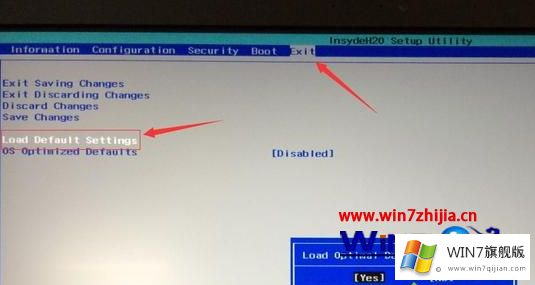
5、切换到Boot,把Boot Mode从UEFI改成Legacy Support;

6、再把Boot Priority设置成Legacy First,按F10弹出窗口选择yes回车;
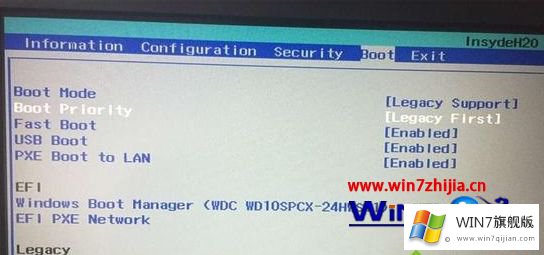
7、插入U盘启动盘,重启按F12(或Fn+F12)调出启动管理菜单,选择USB HDD启动;
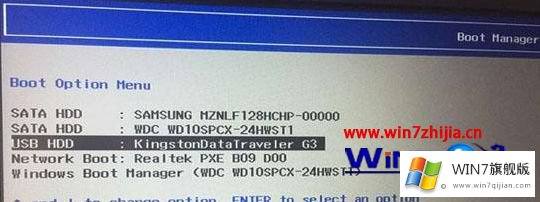
8、启动进入U盘后选择【02】运行PE精简版;

9、在PE系统桌面打开DiskGenius分区工具,点击【硬盘】,先【删除所有分区】,保存更改,再【转换分区表为MBR格式】,最后进行【快速分区】;

10、完成分区之后,运行【PE一键装机工具】,进行win7系统的安装。
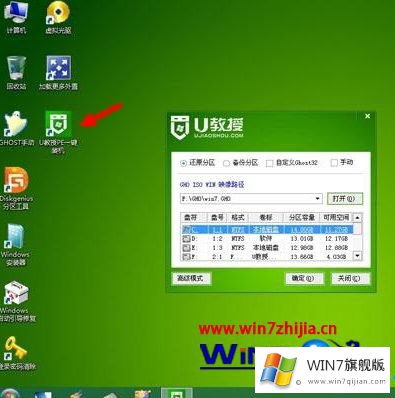
上述就是联想新电脑win7如何改win7系统的详细步骤,有需要的用户们可以按照上面的方法来进行操作吧。
关于win7系统的详细处理步骤就给大家说到这里了,如果你还没有解决好,那么多用上面的方法尝试几次,问题一定可以解决的。